VJ Software Resolumeエフェクトメモ。
今回はLinearClonerについて紹介します。
概要
LinearClonerはその名前の通り「線形に像を増やす」というエフェクトです。
選択項目が多く、かなりとっつきにくいエフェクトですが、ジェネレート系をメインで使うVJの方は避けて通れないエフェクトです。
「線形」といいますが、見栄え的には画像を放射状にクローンするといったほうが感覚的にわかりやすいかもしれません。
ダッシュボードの画面
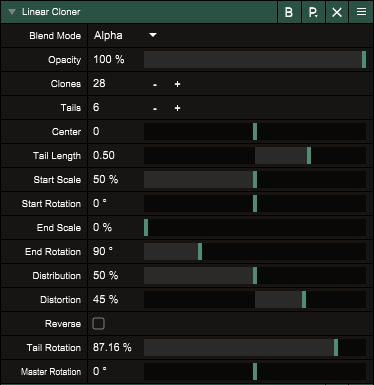
設定項目がすごく多い!
Clones:
デフォルトは28。最大値は50です。
1つのTails当たりのClone数をここで決定します。

Cloneが8のとき
Tails:
基準は3です。最大値は8です。
何方向(何放射状)にクローンを行うか決定します。

Tailsが3のとき
Center:
Tailsの先と元の間で中心点を設定します。
※クリックで動画を再生します
Tail Length:
Tailsの間隔を設定します。-1~1の間で設定し、デフォルトは0.50です。
StartScale
デフォルトの設定ではTailsは先にいくにつれ、どんどん小さくなります。
この値では元となる画像のスケールを調整します。
(全体の画が小さくなります。)
0~100%で設定でき、デフォルトは50%です。
Start Rotation
デフォルトの設定ではTailsは先にいくにつれどんどん回転していきます。
この値では元となる画像の回転を調整します。
-180~180度で設定でき、デフォルトは0度です。
EndScale
この値ではTailsの先端となる画像のScaleを設定します。
0~100%で設定でき、デフォルトは0%です。
StartScaleの値と同じにするとTailsは小さくなりません。
End Rotation
この値ではTailsの先端となる画像の回転を調整します。
-180~180度で設定でき、デフォルトは0度です。
StartRotationの値と同じにするとTailsは小さくなりません。
Distribution
Tailsの曲げ角の強弱を設定します。
0~100%で設定でき、デフォルトは50%です。
Distortion
Tailsのねじれの強弱を設定します。
0~100%で設定でき、デフォルトは45%です。
Reverse
通常Tailsの元が前面で、先が背面になりますが、それを入れ替えます。
TailRotation
Tails全体を回転します。
1つ目のTailsには適用されません。
(おそらくバグだと思います。)
MasterRotation
画面全体を回転します。
実際に使った画面
※クリックで動画を再生します(41MB)
使用例
このエフェクトの強みは素材によっては一切の画の出方を変えてしまうこと。
いかなる素材もトンネルや放射状素材に変更できてしまうという点があります。
色見や動きで勝負するジェネレート系のVJをする方には非常に重宝するエフェクト間違い無しです。
例えば上の例ではsourceのRingに対してLinearClonerを適応して放射素材にしています。
ちなみに設定値はこんなかんじ
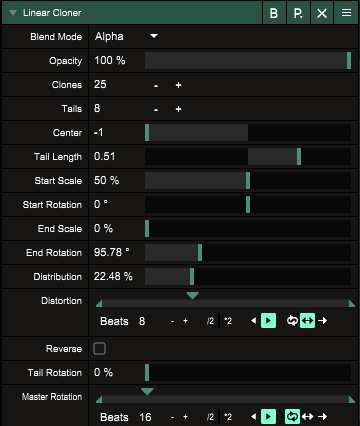
奥が深いエフェクトです。いろんなsourceや他のエフェクトと組み合わせて使ってみてください。

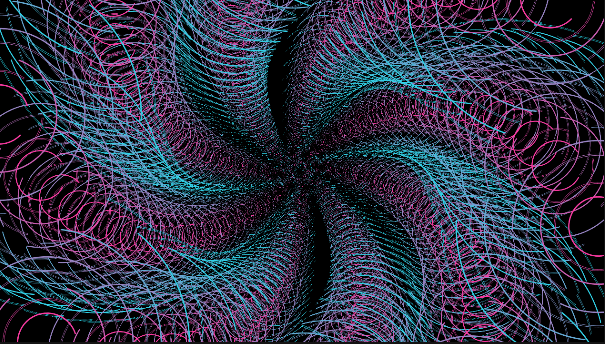

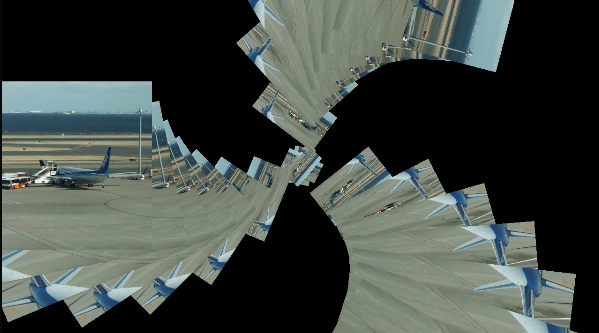
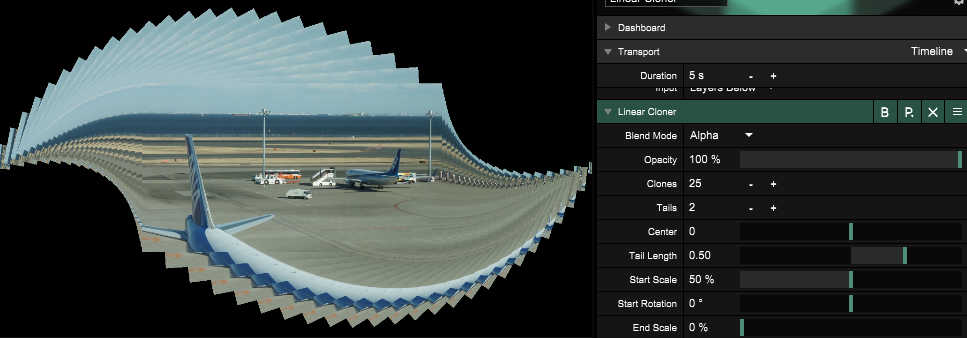
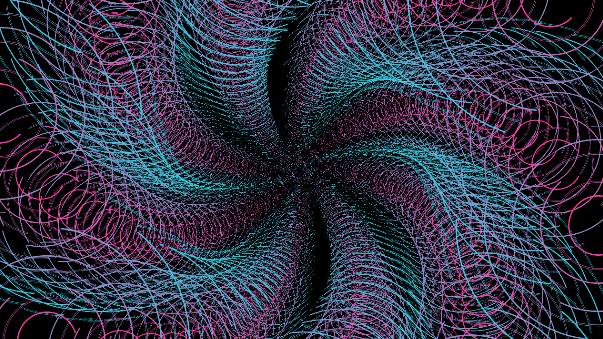





コメントを残す